Atlikimas „Žmogus viduryje“ su „Kali Linux“
„Žmogus viduryje“ atakos yra keletas dažniausiai bandomų atakuoti tinklo maršrutizatorius. Jie dažniausiai naudojami prisijungimo duomenims ar asmeninei informacijai įsigyti, aukai šnipinėti, sabotuoti ryšius ar sugadintus duomenis.
Vidutiniškai puolantis žmogus yra tas, kur užpuolikas perima pirmyn ir atgal pranešimų srautą tarp dviejų šalių, norėdamas pakeisti pranešimus arba tiesiog juos perskaityti.
Šiame greitame vadove pamatysime, kaip atlikti „Man in the Middle“ ataką įrenginyje, prijungtame prie to paties „WiFi“ tinklo, kaip mūsų, ir pamatysime, kokias svetaines jie dažnai lanko.
Kai kurios išankstinės sąlygos
Metodas, kurį naudosime, naudos „Kali Linux“, todėl prieš pradėdami tai padės šiek tiek susipažinti su „Kali“.
Norėdami pradėti nuo mūsų atakų, svarbiausios prielaidos yra šios:
tinklo sąsaja, įdiegta mūsų mašinoje
ir „WiFi“ maršrutizatoriaus, kurį naudoja mūsų auka, IP.
Peržiūrėkite tinklo sąsajos konfigūraciją
Paleiskite šią komandą terminale, kad sužinotumėte naudojamo tinklo sąsajos pavadinimą:
$ sudo ifconfig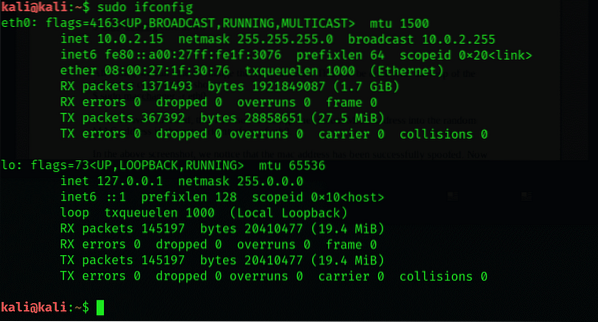
Jums bus parodytas ilgas tinklo sąsajų sąrašas, iš kurių turite pasirinkti vieną ir jį kažkur užrašyti.
Kalbant apie naudojamo maršrutizatoriaus IP, naudokite:
$ ip maršruto šouTerminale ir jums bus parodytas jūsų tinklo maršrutizatoriaus IP adresas. Dabar norėdamas atlikti tolesnius procesus, aš prisijungiau prie kali šaknies režimo.
1 ŽINGSNIS: Iš aukos gaukite IP konfigūraciją
Toliau turite gauti savo aukos maršrutizatoriaus IP adresą. Tai lengva, ir tai galite sužinoti keliais būdais. Pavyzdžiui, galite naudoti tinklo stebėjimo programinės įrangos įrankį arba atsisiųsti maršrutizatorių vartotojo sąsajos programą, leidžiančią išvardyti visus įrenginius ir jų IP tam tikrame tinkle.
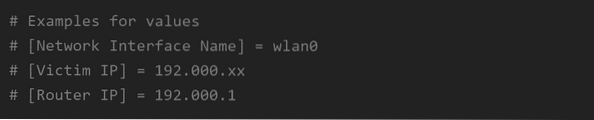
2 ŽINGSNIS: „Linux“ įjunkite paketų persiuntimą
Tai labai svarbu, nes jei jūsų mašina nekeičia paketų, užpuolimas sukels gedimą, nes bus sutrikdytas jūsų interneto ryšys. Įgalindami paketų persiuntimą, jūs užmaskuojate savo vietinę mašiną veikti kaip tinklo maršrutizatorius.
Norėdami įjungti paketų persiuntimą, vykdykite šią komandą naujame terminale:
$ sysctl -w neto.„ipv4“.„ip_forward“ = 1
3 VEIKSMAS: Nukreipkite paketus į savo kompiuterį naudodami arpspoof
„Arpspoof“ yra iš anksto įdiegta „Kali Linux“ programa, leidžianti nusavinti srautą į pasirinktą mašiną iš perjungto LAN. Štai kodėl „Arpspoof“ yra tiksliausias būdas nukreipti srautą, praktiškai leidžiant jums užuosti srautą vietiniame tinkle.
Naudokite šią sintaksę, kad pradėtumėte perimti paketus iš aukos į savo maršrutizatorių:
$ arpspoof -i [tinklo sąsajos pavadinimas] -t [aukos IP] [maršrutizatoriaus IP]
Tai leido stebėti tik gaunamus paketus nuo aukos iki maršrutizatoriaus. Dar neuždarykite terminalo, nes jis sustabdys ataką.
4 ŽINGSNIS: Perimkite paketus iš maršrutizatoriaus
Jūs darote čia tą patį, ką ir ankstesnis žingsnis, išskyrus tai, kad jis tiesiog pakeistas. Palikus ankstesnį terminalą atidarytą tokį, koks jis yra, atidaromas naujas terminalas, kad būtų galima pradėti rinkti paketus iš maršrutizatoriaus. Įveskite šią komandą su savo tinklo sąsajos pavadinimu ir maršrutizatoriaus IP:
$ arpspoof -i [tinklo sąsajos pavadinimas] -t [maršrutizatoriaus IP] [aukos IP]
Tikriausiai šiuo metu suprantate, kad mes pakeitėme argumentų padėtį komandoje, kurią naudojome ankstesniame žingsnyje.
Iki šiol jūs įsiskverbėte į ryšį tarp savo aukos ir maršrutizatoriaus
5 VEIKSMAS: Vaizdų uostymas iš taikinio naršyklės istorijos
Pažiūrėkime, kokias svetaines mūsų tikslai mėgsta dažnai aplankyti ir kokius vaizdus jie ten mato. Tai galime pasiekti naudodami specializuotą programinę įrangą, vadinamą „driftnet“.
„Driftnet“ yra programa, leidžianti stebėti tinklo srautą iš tam tikrų IP ir atpažinti naudojamų TCP srautų vaizdus. Programa gali rodyti vaizdus JPEG, GIF ir kitais vaizdų formatais.
Norėdami pamatyti, kokie vaizdai matomi tikslinėje mašinoje, naudokite šią komandą
$ driftnet -i [tinklo sąsajos pavadinimas]
6 VEIKSMAS: URL informacijos uostymas nukentėjusiųjų naršymo metu
Taip pat galite išnaršyti svetainės URL, kuriame dažnai lankosi mūsų auka. Programa, kurią naudosime, yra komandinės eilutės įrankis, žinomas kaip urlsnarf. Jis išnarsto ir išsaugo HTTP užklausą iš nurodyto IP bendro žurnalo formatu. Fantastiškas įrankis, norint atlikti neprisijungus prieinamą srauto analizę naudojant kitas tinklo kriminalistines priemones.
Sintaksė, kurią įdėsite į komandų terminalą, kad išgautumėte URL, yra:
$ urlsnarf -i [tinklo sąsajos pavadinimas]
Jei kiekvienas terminalas yra funkcionalus ir netyčia neuždarėte vieno iš jų, viskas iki šiol jums turėjo vykti sklandžiai.
Atakos sustabdymas
Kai būsite patenkinti tuo, ką turite, galite sustabdyti ataką uždarydami kiekvieną terminalą. Norėdami greitai tai padaryti, galite naudoti spartųjį klavišą „ctrl“ + „C“.
Nepamirškite išjungti paketų persiuntimo, kurį įgalinote įvykdyti ataką. Terminale įveskite šią komandą:
$ sysctl -w neto.„ipv4“.„ip_forward“ = 0
Apvyniokite daiktus:
Mes matėme, kaip įsiskverbti į sistemą per MITM ataką, ir pamatėme, kaip patekti į mūsų aukos naršyklės istoriją. Su įrankiais, kuriuos matėme čia, galite padaryti daug, todėl įsitikinkite, kad apžvelgėte kiekvieno iš šių šnipinėjimo ir apgaulės įrankių apžvalgas.
Tikimės, kad ši pamoka jums buvo naudinga ir kad sėkmingai įvykdėte savo pirmąją ataką „Man viduryje“.
 Phenquestions
Phenquestions


